
第1步:新建一个文档,然后选择多边形工具, 单击一下页面,在弹出对话框中,设置半径50pt和边数6;并填充橙色 ,如图
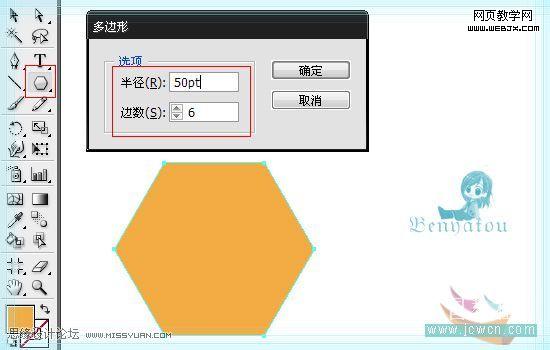
第2步:选择网格工具(U),然后开始增加网点。大致如图

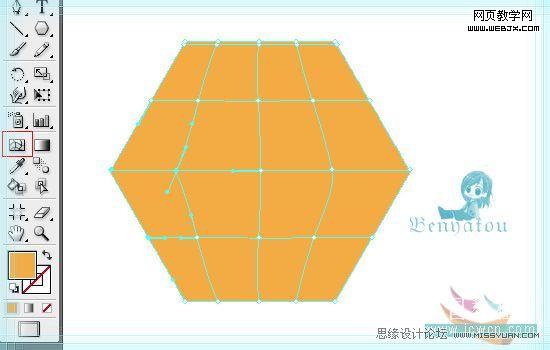
第3步:选择中间的网格部分,可以用网格工具选,也可以用直接选择工具(A)来选择,如图

第4步:给选择的网格填充颜色,如图
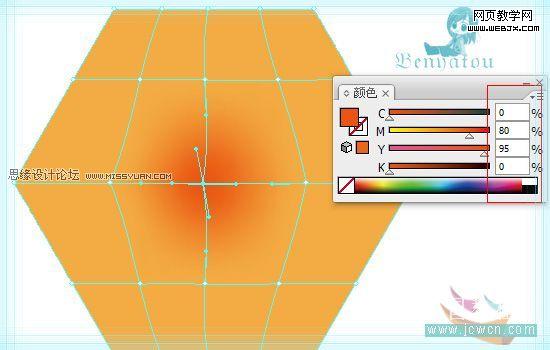
第5步:分别选择各个角,填充黄色,如图

第6步:调整网格点,把它调整成一个大致如图的星形。。。
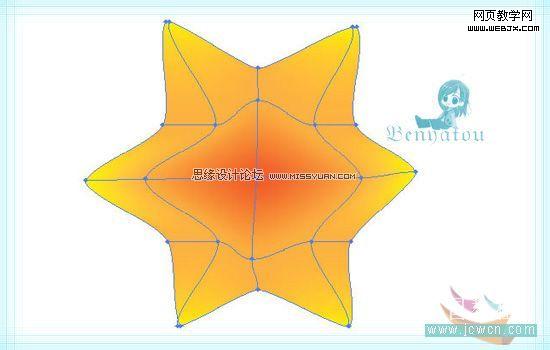
第7步:用钢笔工具(P)绘制一个大致如图的形状,并填充K的5%

第8步:用钢笔工具再绘制一个大致如图的形状,并填充上粉色或是你自己喜欢的颜色,然后选择效果——风格化——羽化,设置如图
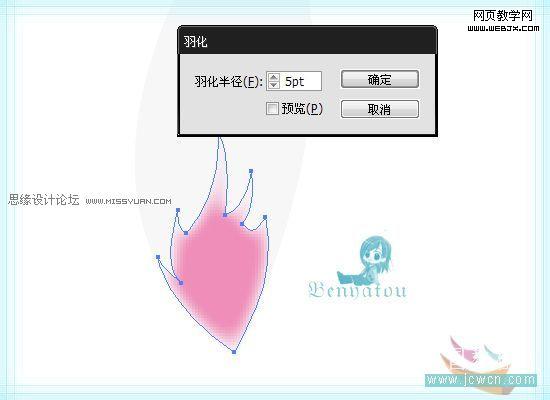
第9步:为花瓣添加一些网格,并填充一些暗灰色,如图

第10步:复制刚才那个粉红色形状,填充一个深点的粉色,并缩小大约75%,放置在上面,并把羽化改为2pt,如图

上一页12 下一页 阅读全文
标签:
梦幻,白色花朵
免责声明:本站文章均来自网站采集或用户投稿,网站不提供任何软件下载或自行开发的软件!
如有用户或公司发现本站内容信息存在侵权行为,请邮件告知! 858582#qq.com
内蒙古资源网 Copyright www.nmgbbs.com
暂无“Illustrator 绘制梦幻的白色花朵”评论...
